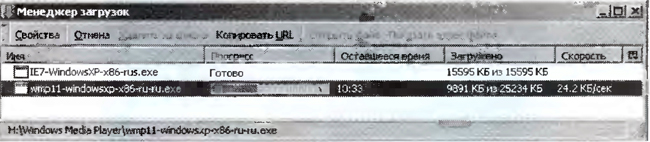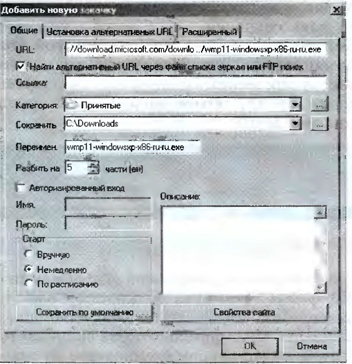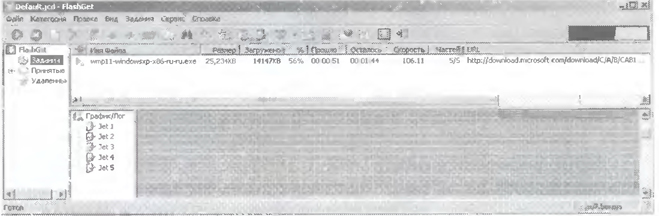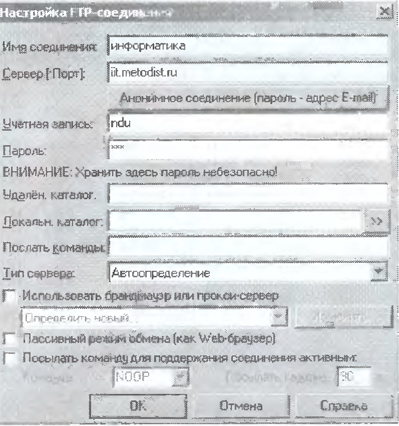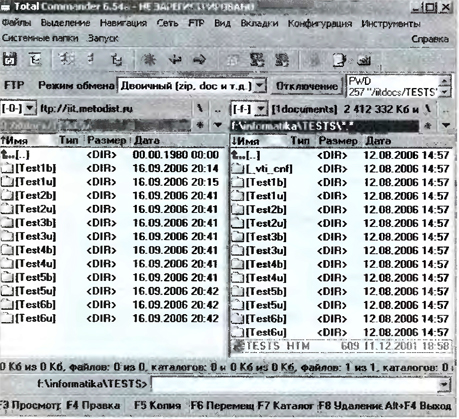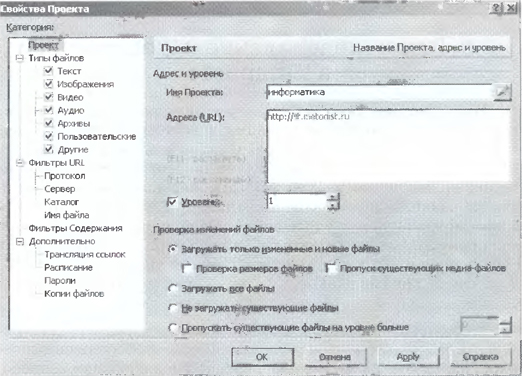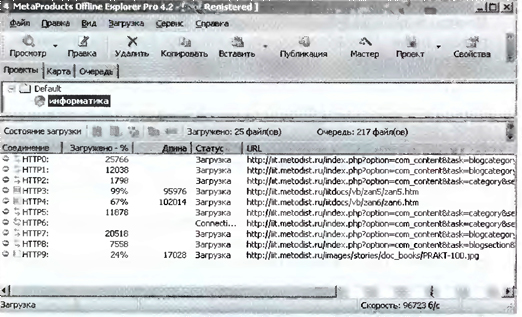Версия 21:56, 25 августа 2010Гипермаркет знаний>>Информатика>>Информатика 10 класс>>Информатика: Практическая работа 2.7 Работа с файловыми архивами Практическая работа 2.7 Работа с файловыми архивами Задание. Произвести загрузку файлов и передачу их с локального компьютера на удаленный сервер: • загрузить файл с удаленного сервера на локальный компьютер с помощью браузера и специализированного менеджера загрузки файлов; • передать файл с локального компьютера на удаленный сервер с помощью FTP-клиента; • загрузить Web-сайт на локальный компьютер с помощью off-line браузера. Варианты выполнения работы: • использование различных браузеров и специализированных менеджеров загрузки; • использование различных FTP-клиентов; • использование различных off-line браузеров. Скачаем, например, с сервера Microsoft файл последней версии мультимедиа проигрывателя Windows Media Player. Загрузка файла с помощью браузера SeaMonkey 1. После активизации ссылки на файл в открывшемся окне указать папку на локальном компьютере, в которой файл должен быть сохранен. Начнется загрузка файла, процесс которой отображается в информационном окне Менеджер загрузок (имя файла, а также графический индикатор прогресса загрузки, оставшееся время, объем загруженной части файла и скорость передачи). 2. Для получения более подробной информации о процессе загрузки файла щелкнуть по кнопке Свойства. В открывшемся информационном окне дополнительно будут указаны URL-адреса, откуда скачивается файл и в какой папке на локальном компьютере он сохраняется. Загрузка файла с помощью менеджера загрузки файлов FlashGet 3. Активизировать в браузере контекстное меню ссылки на файл. Выбрать пункт Закачать при помощи FlashGet. В появившемся диалоговом окне Добавить новую закачку можно ознакомиться с параметрами загрузки файла и изменить URL-адрес файлового архива, папку на локальном компьютере, количество разбиений файла и др. Щелкнуть по кнопке ОК. 4. FlashGet начнет загрузку файла, процесс которой отображается в окне менеджера загрузки (имя файла, его размер, объем загруженной части численно и в процентах, сколько прошло и осталось времени, скорость, количество одноврэмекно загружаемых частей, URL-адрес, а также графический индикатор процесса загрузки и графическое отображение процесса загрузки частей файла). Передача файлов на валенный сервер с локального -компьютера с помощью FTP-клиента, входящего в файловый менеджер Total Commander Создадим новое FTР-соединение 1. Запустить файловый менеджер Total Commander и ввести команду [FTP-Hoeoe FTP-соединение...]. Появится диалоговое окно Настройка FTP-соединения. Ввести в соответствующие текстовые поля, имя нового соединения, доменное имя или IP-адрес сервера, учетную запись и пароль. Соединимся с удаленным сервером и передадим файл с локального компьютера на удаленный сервер. 2. Ввести команду [FTP-Соединитъся с FTP-сервером...]. Появится диалоговое окно Соединение с FTP сервером. Выбрать из списка нужное соединение и щелкнуть по кнопке Соединиться. 3. Произойдет соединение локального компьютера с удаленным сервером. В одной (левой) панели окна приложения отобразятся папки и файлы удаленного сервера, а в другой (правой) панели отобразятся папки и файлы локального компьютера. Для передачи файлов с локального компьютера на сервер необходимо их выбрать на правой панели и перетащить мышью на левую панель диалогового окна (на папку сервера).
Произведем загрузку Web-сайта (например, «Информатика и информационные технологии») на локальный компьютер с помощью off-line браузера. 1. Запустить off-line браузер Oflline Explorer. Ввести команду [Файл-Проект...]. В появившемся диалоговом окне Новый выбрать вкладку Стандартные и в текстовом поле — значок Project. 2. В появившемся диалоговом окне Свойства Проекта в поле Категория установить флажки для типов загружаемых файлов. В текстовые поля ввести имя проекта и доменное имя или IP-адрес скачиваемого сайта. С помощью счетчика Уровень установить глубину скачивания сайта. Выбрать из списка название скачиваемого прое кта и ввести команду [Загрузка-Начатъ]. В нижней части циалогового окна программы отображается процесс загрузки. В целях ускорения загрузки сайта одновре менно производится загрузка нескольких рг зличных входящих в него файлов. Количество одновременно загружаемых файлов можно изменять в диалоговом окне Настройки в окне Категория в пункте Соединения. Доступ к окну Настройки можно осуществить с помощью команды [Сервис-Настройки].
Информатика и ИКТ: Учебник для 10 кл. Н.Д. Угринович Содержание урока
Если у вас есть исправления или предложения к данному уроку, напишите нам. Если вы хотите увидеть другие корректировки и пожелания к урокам, смотрите здесь - Образовательный форум. |
||||||||||||||||||||||||||||||||||||||||||||||||||||||||||||||||||||||||||||||||||||||||||||||||||||||||||||||||||||||||||||||||||||||||||||||||||||
Авторські права | Privacy Policy |FAQ | Партнери | Контакти | Кейс-уроки
© Автор системы образования 7W и Гипермаркета Знаний - Владимир Спиваковский
При использовании материалов ресурса
ссылка на edufuture.biz обязательна (для интернет ресурсов -
гиперссылка).
edufuture.biz 2008-© Все права защищены.
Сайт edufuture.biz является порталом, в котором не предусмотрены темы политики, наркомании, алкоголизма, курения и других "взрослых" тем.
Ждем Ваши замечания и предложения на email: 
По вопросам рекламы и спонсорства пишите на email: